

By Nathan E. Malpass, Son Güncelleme: 6/12/2023
iTunes alternatifi nedir? Peki, bu makale size bu konuya en iyi cevabı verecektir. okumaya devam edin ve kendiniz öğrenin!
iTunes hakkında biraz!
Herhangi bir Apple kullanıcısı iTunes'u bilir. iDevice cihazınızı kolayca yönetmek için şirket tarafından geliştirilen bir yazılımdır. Müzik ve videoları saklayabileceğiniz bir kütüphane olmanın yanı sıra, onunla medya dosyalarını indirebilir, oynatabilir ve aktarabilirsiniz.
Ayrıca, artık gerçek kitaplar yerine iPad'leri taşıyan teknik tarafta daha fazla olan kitap kurtları için oldukça kullanışlı olan e-kitapları satın alabileceğiniz e-kitaplar da geliştirilmiştir. Ayrıca, bu verileri cihazınızdan yedeklemek için harika bir araçtır.
Bu, yalnızca bir kopyaya sahip olmak istediğinizde değil, aynı zamanda kendinizi kilitlediğinizde, cihazınız çöktüğünde veya bozulduğunda ve hatta çalındığında ve önemli dosyaları geri alabilmek istediğinizde olduğu gibi amaçlar için de kullanışlı olduğunu kanıtlıyor. üzerinde vardı.
Bölüm 1: iTunes Yedeklemesinden Bazı DezavantajlarBölüm 2: iOS Aygıtınızın İçeriğini iTunes aracılığıyla Yedekleme.Bölüm 3: iTunes ile Yedeklenen Verileri KurtarmaVideo Rehberi: iTunes Alternatifi için En İyi Araç Nedir?Bölüm 4: FoneDog Araç Seti ile Silinen Dosyalarınızı iDevice cihazınızdan Geri AlınBölüm 5: iTunes Yedeklemenizi aldınız mı? Yedeklenen ve Geri Yüklenen Silinen Dosyaları KurtarınBölüm 6: Dosyalarınızı mı Kaybettiniz? iCloud aracılığıyla FoneDog Araç Seti ile Bul ve Çıkart7. Bölüm: Sonuç
Karşılaşma hatası bazen istemezsiniz
Ayrıca iTunes ile kolayca düzeltilemeyen ve dürüst olmak gerekirse oldukça sinir bozucu hatalarla karşılaşacağınız durumlar da olacaktır.
Bunu, iDevice cihazınızı iTunes ile senkronize etmenin ortasında olduğunuzu hayal edin, ardından yalnızca yaptığınız şeyi durdurmanızı sağlamak için bir hata mesajı açılır ve tekrar devam etmek için çok şey yaşamanız gerekir. En yaygın hata mesajlarından biri hata no'dur.
54 "iTunes Library dosyası [iPhone] eşzamanlanamıyor. Bilinmeyen bir hata oluştu (-54)." Bu normalde, iOS aygıtınızdaki müzikleri veya resimleri iTunes ile eşzamanlayamadığınızı gösterir.
Bu engeli aşmak için kendi başınıza deneyebileceğiniz bazı düzeltmeler var. Şimdilik bunun üzerinde daha fazla durmayacağız, ancak bu özel durumu ele alan ve tartışan diğer makalelerimize göz atabilirsiniz.
Sorabilirsin: iTunes Yedekleme Nerede Depolanır?
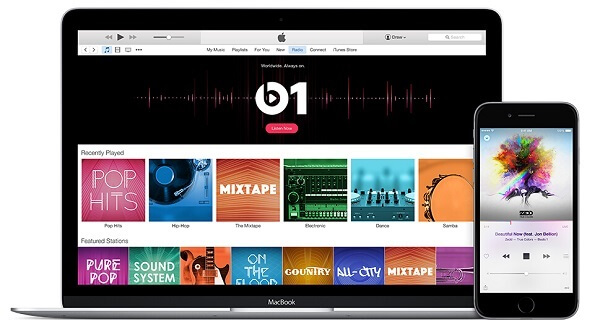
Daha önce oluşturulan dosyaların önizlemesi yapılamıyor
iTunes, verilerinizi yedeklemek için muhtemelen en iyi seçeneğiniz olsa da, biraz dezavantajı var. Diyelim ki telefonunuzda depolanmış çok sayıda fotoğraf ve video var ve bir yedek kopya oluşturmak istiyorsunuz.
iTunes, çoğunu yedekleyebilecek, ancak iCloud'da bulunanlara ve senkronize edilmiş dosyalara gelince, bunlar dahil edilmeyecek. Ayrıca, iTunes'da yedeklemenizi önizlemenin bir yolu olmayacak.
Bu nedenle, oluşturulan yedekleme dosyasında hangilerinin olduğundan emin olmak istediğinizde, tek tek kontrol etmek için önce onu çıkarmanız gerekir. Gerçekten çok fazla güçlük.
Uygulama, uygulamanın kendisini yedeklemiyor
Uygulama verileriniz yedeklenir ancak gerçek uygulamanın kendisi yedeklenmez. İTunes'un yaptığı şey, yedeklediğiniz iDevice'de yüklü olan Uygulamaya bir referans bağlantısı oluşturur, böylece otomatik olarak geri yükleyebilirsiniz.
Yeni cihazınızın, kolayca kurabilmeniz için yedeklenen önceki uygulamaları algılamasını sağlar.
Ancak, önemli verilerinizin güvenliğini sağlamak için yalnızca bir yedekleme oluşturmak istiyorsanız ne olur? Size adım adım süreci anlatalım.
Bilgisayarınıza erişiminiz varsa, bu iyi çalışır (bir MAC'iniz yok mu? Merak etmeyin Windows bilgisayarlarda da çalışır). İDevice cihazınızı daha önce senkronize etmediyseniz, kendi bilgisayarınızı kullanmıyorsanız çok endişelenmemelisiniz.
Adım 1: Satın aldığınızda birlikte gelen kabloyu kullanarak iDevice cihazınızı bilgisayarınıza takın.
Adım 2: iTunes uygulamasını başlatın ve cihaz tanındıktan sonra, ihtiyaç varsa gerekli güncellemeleri indirmeniz önemlidir. Emin olmak için uygulamadaki Yardım Menüsünü kontrol etsen iyi olur.
Adım 3: "Şimdi Yedekle" seçeneği özet sayfasında bulunabilir. Yedekleme işlemini başlatmak için üzerine tıklayın.
Adım 4: Cihazınızdan yedeklediğiniz büyük içeriğiniz varsa, tamamlanması kesinlikle biraz zaman alacaktır, bu yüzden şimdilik bekleyin. Tamamlandığında, "iTunes Tercihleri" seçeneğine giderek oluşturulan dosyayı kontrol edebilir ve ardından "Aygıtlar" ı seçebilirsiniz, burada oluşturulan en son yedeklemeyle ilgili bilgileri görürsünüz.
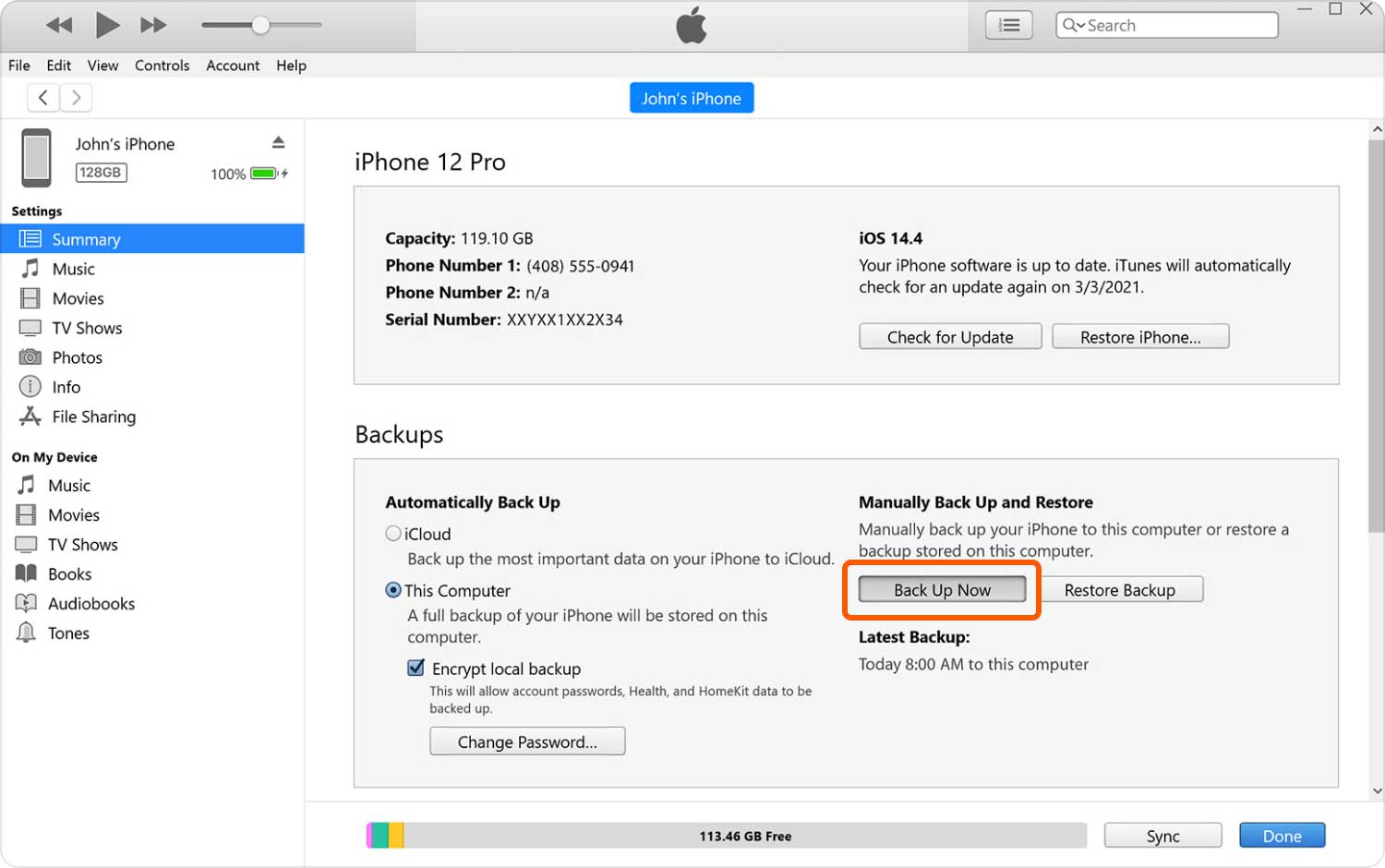
Yukarıda cihazınızı nasıl yedekleyeceğinizle ilgili talimatları sağladık, şimdi oluşturduğunuz verileri nasıl geri yükleyeceğiniz sırasını inceleyelim.
Önemli Not: Öngörülemeyen hataları önlemek için iTunes'unuzun en son güncellemeye sahip olduğundan emin olmalısınız.
Adım 1: Cihazınızı kapatın.
Adım 2: Yedekleme dosyanızı oluştururken senkronize ettiğiniz bilgisayara bağlayın. Fişi prize takarken, Apple logosu görünene ve kurtarma modunda olduğunuzu gösteren ekranı gördüğünüzü onaylayana kadar ana sayfa düğmesini basılı tutun, ardından düğmeyi bırakabilirsiniz.
Adım 3: Ardından "Şimdi Yedekle" seçimini ve geri yükleyebileceğiniz dosyaların listesini görürsünüz. İşleme devam etmeden önce oluşturulan en sonuncuyu kontrol edin.
Adım 4: Geri yüklemenin tamamlanmasını bekleyin. Tamamlandığında, cihazınız yeniden başlatılacaktır. Bilgisayarınızla senkronize edilmesini bekleyin, ardından bittiğinde fişini çekebilirsiniz.
Pepple ayrıca şunları da sever: En İyi Rehber: Kişileri iTunes'dan Alma
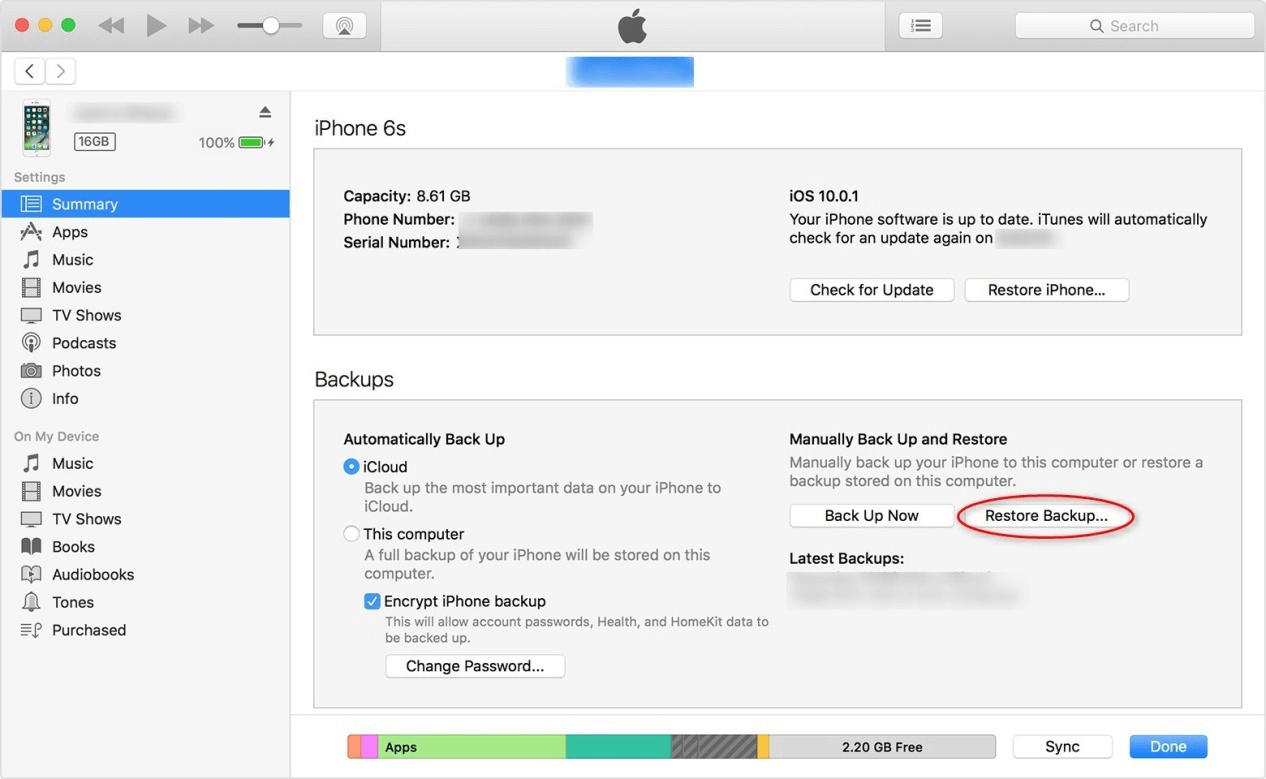
The Video kılavuzu için en iyi aracı gösterir. iTunes alternatifi, daha fazlasını bilmek ister misin? Aracın kullanımında ustalaşmak için videoyu tıklayın ve izleyin.
FoneDog Toolkit-iOS Veri Kurtarma, Açık Aradaki En İyi iTunes Alternatifinizdir. Yukarıda, veri yedeklemeniz olarak iTunes'u kullanmanın bazı dezavantajlarından bahsetmiştik, bu Apple özelliğini kötüye kullanmamak, tıpkı oradaki her şey gibi, artıları ve eksileri var. Size garanti edebileceğimiz bir şey, FoneDog Toolkit-iOS Veri Kurtarma mükemmel olmasa bile bazı yönlerden iTunes'dan daha iyi performans göstereceğidir.
Diyelim ki dosyaları bir cihazdan diğerine aktarmak istiyorsunuz, iTunes ile hangi dosyaları önizleyebilir ve seçerek yedeklemek istediğinizi seçemezsiniz, ancak FoneDog Toolkit-iOS Veri Kurtarma ile sadece bunları seçemezsiniz. tutmak ve yedeklemek istiyorsanız, üzerine herhangi bir veri yazılmayacağını da gönül rahatlığıyla alabilirsiniz.
FoneDog Toolkit-iOS Veri Kurtarma ile bir geri yükleme gerçekleştirdiğinizde mevcut ayarlarınıza ve verilerinize dokunulmaz.
Denemek için heyecanlı. Araç setinin kullanımının ne kadar kolay ve kullanışlı olduğunu öğrenmek için okumaya devam edin.
Önemli Not: çalıştırmadan önce iTunes Alternatifi için FoneDog Araç Seti Otomatik olarak eşzamanlanmasını önlemek için iTunes'unuzun en son sürüme sahip olduğundan emin olun. Veya daha iyisi, ayarlarında otomatik senkronizasyonu devre dışı bırakın.
Adım 1: Yazılımı indirin ve kurulum işlemini tamamladıktan sonra programı başlatın. Artık cihazınızı, beraberinde gelen kabloyu kullanarak bağlayabilirsiniz. Ekranın sol tarafında bu kısım için seçenekler göreceksiniz, "İOS Cihazından Kurtar"sonra tıklayın"Taramayı Başlat"

Adım 2: Olan bir sonraki şey, FoneDog Toolkit'in şimdi iDevice'inizi silinmiş herhangi bir dosya için tarayacağı ve beklemesi en iyisi birkaç dakika sürecek olmasıdır. Cihazınızda tonlarca veri varsa, aradığınız silinmiş dosyayı bulduğunuzda taramayı gerçekten duraklatabilirsiniz.
Taramayı tamamladıktan sonra, şimdi hangilerini kurtarmak istediğinizi seçmek için gözden geçirebileceğiniz listelenen tüm verileri göreceksiniz.

Adım 3: Seçiminizi yaptıktan sonra "Kurtarmak" düğmesine basın, ardından kurtarılan dosyalarınızı nereye koyacağınızı seçin. PC'nize veya bu durumda doğrudan cihazınıza geri yüklemeyi seçebilirsiniz.

1: FoneDog Toolkit'i başlatın ve ardından iOS Veri Kurtarma'ya gidin. Bir sonraki ekranda "İTunes Yedekleme Dosyasından Kurtar".
Bilgisayarınızda birkaç yedekleme dosyanız varsa, FoneDog Toolkit ihtiyacınız olanı seçmenizi kolaylaştırmak için hepsini algılayacaktır. Seçiminizi yaptıktan sonra "Taramayı Başlat" tarama işlemini başlatmak için.

2: FoneDog Toolkit-iOS Veri Kurtarma, seçtiğiniz yedekleme dosyasından mevcut tüm verileri çıkaracağı için tarama biraz zaman alabilir. Bitirdikten sonra, size kolaylık sağlamak için kategorilere ayrılmış tüm sonuçları göreceksiniz.

3: FoneDog Toolkit-iOS Data Recover'ın harika bir özelliği, iTunes'un aksine, taranan dosyaları önizleyebilmeniz ve tercihinize göre tek tek seçiminizi yapabilmenizdir. Seçiminizi yaptıktan sonra "Kurtarmak" düğmesine tıklayın.

Önemli Not: FoneDog Toolkit kullanarak iCloud yedeklemenize erişmenize izin verilmesi için, iDevice cihazınızda iki aşamalı doğrulamayı veya iki faktörlü doğrulamayı devre dışı bıraktığınızdan emin olun. Ayrıca işlem sırasında herhangi bir kesinti ve hata yaşamamanız için internet bağlantınızın sabit olduğundan emin olun.
#1: Programı bilgisayarınızda başlattığınızda "İCloud Yedekleme Dosyasından Kurtar" seçeneğini tıklayın. Bir sonraki ekranda iCloud giriş sayfasını göreceksiniz, devam etmek için kimlik bilgilerinizi girin. Hesap bilgilerinizi FoneDog Toolkit'in saklaması konusunda endişelenmenize gerek yok. Gizliliğinize değer veriyoruz. ve ciddiye alın.

Bahşiş: İCloud yedekleme dosyanıza erişmek için ağınızı açık tutmanız yeterlidir, yani iDevice'inizi bilgisayarınıza bağlamanız gerekir.
# 2: Giriş yaptıktan sonra, hesabınızda yedeklenen ve saklanan tüm dosyaları görebileceksiniz. Şimdi hangisini kurtarmak istediğinizi seçebilirsiniz. Tıkla "İndir" düğmesine tıklayın. Bir sonraki ekranda, filtrelemek ve iCloud kurtarma taramasını tamamlamak için gereken süreyi azaltmak için indirmek istediklerinizi seçebileceksiniz. Tıkladığınızda "Sonraki" şimdi taramaya başlayacaktı.
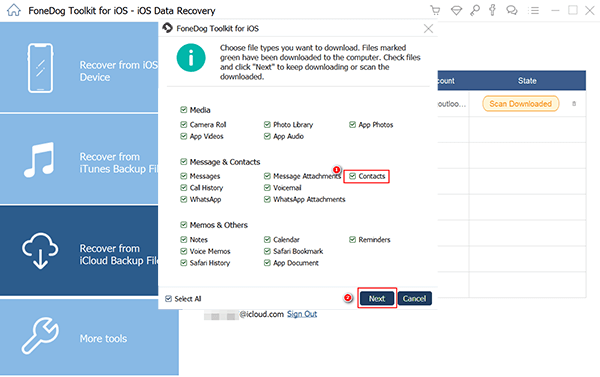
# 3: Tamamlanması biraz zaman alabilir, ancak çok uzun sürmez ve aklınız sizi sıkabilir. Tarama tamamlandığında, yedekleme dosyanızda bulunan tüm verileri önizleyebilirsiniz. Artık hangisini kurtarmak istediğinizi tek tek seçebilirsiniz. Seçiminizi yaptıktan sonra tıklayın "Kurtarmak"Bilgisayarınızdaki veriler.

Orada bulabileceğiniz birçok üçüncü taraf uygulaması var. iTunes'a alternatif ancak FoneDog Toolkit-iOS Veri Kurtarma, başarı oranı ve verimlilik açısından açık ara en iyisidir. Ayrıca silinen dosyaları geri alabilmeyi kim istemez (kazara veya bilinmeyen bir hata olabilir)?
bahsetmeyi başaramadık mı? FoneDog Araç Takımı-iOS Veri Kurtarma iPhone X, iPhone 11 ve iPhone 8 Plus'ı içeren en yeni iOS 8 cihazlarıyla da bir cazibe gibi çalışır? Bu nedenle, iOS 11 güncellemesinden sonra fotoğraflar, kişiler, metin mesajları ve hatta Whats App konuşmaları gibi dosyaları silmiş olsanız bile, FoneDog Toolkit-iOS Veri Kurtarma'yı kullanarak onları kurtarmanın bir yolunun olduğu konusunda içiniz rahat edebilir.
Hinterlassen Sie einen Kommentar
Yorumlamak
iOS Veri Kurtarma
FoneDog iOS Veri Yedekleme - iOS aygıtınızdan kayıp veya silmiş dosyaları kurtarmanıza yardım etmek için üç etkili yöntem sağlar.
Ücretsiz deneme Ücretsiz denemePopüler makaleler
/
BİLGİLENDİRİCİLANGWEILIG
/
basitKOMPLİZİERT
Vielen Dank! Merhaba, Sie die Wahl:
Excellent
Değerlendirme: 4.7 / 5 (dayalı 78 yorumlar)